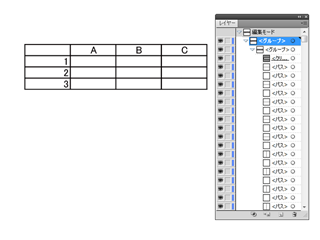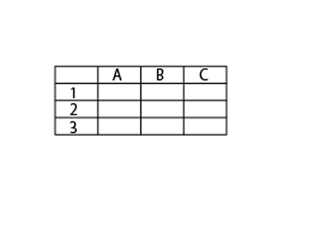割と需要のある作業です
エクセルで作った表をイラストレーターで表示させたいという事があります。
もちろんエクセルのファイルをイラストレーターで開く事は出来ませんが、エクセルの表をクリップボードにコピーしてイラストレーターに貼り付ける事は出来ます。
但しそれだとイラストレーターに貼り付けられた表はクリッピングマスクやら複合パスやらが自動で掛かっていて、尚且つレイヤーも何重にも重ねられたりする事もあるので、貼り付けたものを加工するのは作業性が悪くなってしまいます。
ですので、エクセルからコピーしたものをイラストレーターに貼り付けて使うのは正直余りオススメ出来ません。
時間さえ許すのであれば、エクセルのデータをテキストとして保存して、イラストレーターの方では表組みだけしてテキストにしたデータを流し込む方法が一番間違いの無い方法ではありますが、手間が掛かってしまうのは避けられません。
有効な方法
イラストレーターが無い場合、アクロバットやアドビのPDFに変換するサービスがありますが、アクロバットは高価なソフトですし、PDFに変換するサービスも有料になります。
エクセルもオフィス2010からであればPDFで保存する事が出来ます。
とりあえずエクセルのデータをPDFに一旦変換してからイラストレーターで開いて加工した方が手直しの部分は少なくて済みます。
まあPDFに変換するのも多少難があって、変換に使ったソフトによってはイラストレーターで手直しするのに大分時間を裂かれる場合もありますので、その点は注意です。
基本的にはアドビが関連しているソフトで変換を掛けた方が手直しは少なくて済みます。
記事を書いてみて
以前からアドビのソフトとマイクロソフトのソフトとのデータのやり取りには手間が掛かっていました。
ここ近年は見直されて来てはいますが、まだまだ上手く行かない部分が多くあります。
もっと相互にやり取りが出来ればいいかなと思います。
それぞれ目的が違うソフトだってのは分かりますけどね~。